Windows 10 動作確認
無事、インストールが完了したので動作確認をしていきます。
インストール直後の『Windos 10』壁紙のスクリーンショットを試みたのですが
何故かスクリーンショットが撮れません。いろいろ調べて試したのですがダメです。
『Shift』+『Prt Sc』、『Ctrl』+『Prt Sc』、『Win』+『Prt Sc』、
『Fn』+『Prt Sc』、『Alt』+『Prt Sc』、『Shift』+『Win』+『S』、
全て確認しましたがスクリーンショットは撮れませんでした。更に調べます。
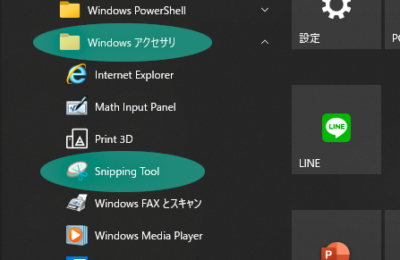
メニューから『Windowsアクセサリ』⇒『Snipping Tool』を選択。
これでスクリーンショット使える事が判明。私が知らなかっただけで恥ずかしいですが
ショートカットキー以外からのスクリーンショット、初めて使用しました。
ただショートカットキーより少し面倒です。
Linux(Zorin OSの場合)のメニューにあるのは知っていたんですが・・・
まずはWi fiの設定から始めます。
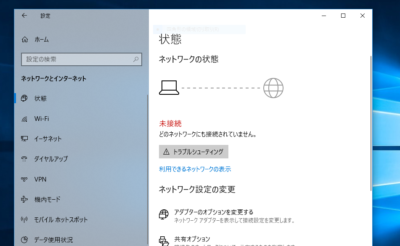
『あれっ?? 何も繋がらん!』Wi fiが繋がりません。
これはもしかして無線LANカード入ってないのかな?
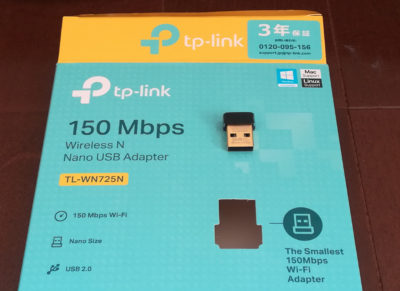
いきなり分解するのは面倒なので、とりあえず大事にしまってあった無線LAN子機を用意。
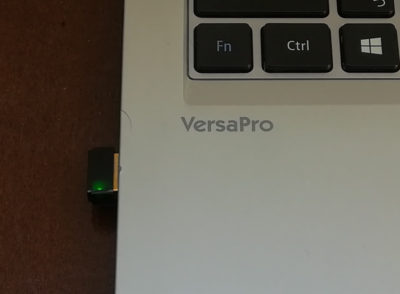
Versa Proに差し込みます。
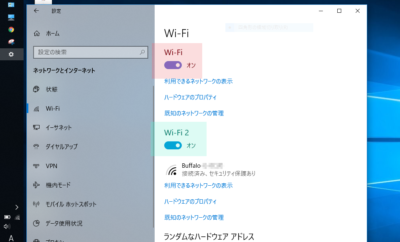
とりあえずUSB接続した無線LAN子機を認識、Wi fi接続が出来ました。
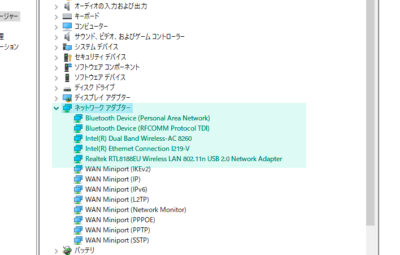
とはいえ気になるので管理画面からデバイスを確認します。
入っている様です。Windows 10をクリーンインストールしているので
ドライバが当たっていないのだと思われます。

『Intel AC8260 ドライバ』で検索。いろいろ出てきた検索結果の中からこちらを選択。
Versa ProはNEC製品ですが中身はほぼLenovo製品なのでこちらを流用する事にします。
ダウンロード&インストールを行います。
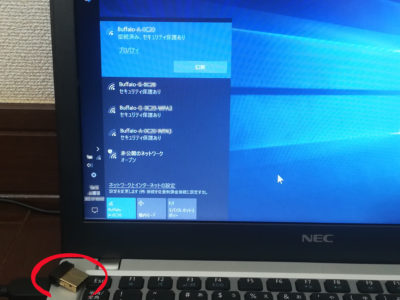
すると無線LAN子機を装着しない状態でWi fi接続が出来ました。

私の場合、ブラウザはGoogle Chrom一択なのでダウンロード&インストールします。
Google Chromeのダウンロードはこちらから
https://www.google.co.jp/chrome/?brand=FDKM&gclid=CjwKCAjwhuCKBhADEiwA1HegOQ8pAgFucsPId1vTLTjWgjePySzz0MIvH3xo8zCG2_coqoHncpeR3hoCM9AQAvD_BwE&gclsrc=aw.ds
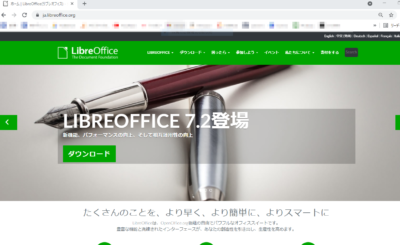
Libre Officeもダウンロード&インストールを行います。
Libre Officeダウンロードはこちらから
https://ja.libreoffice.org/download/download/
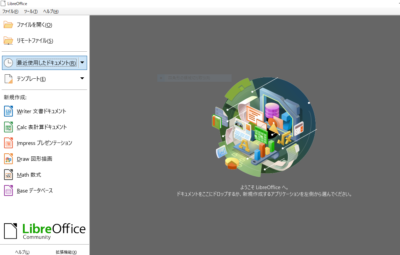
インストール終了です。
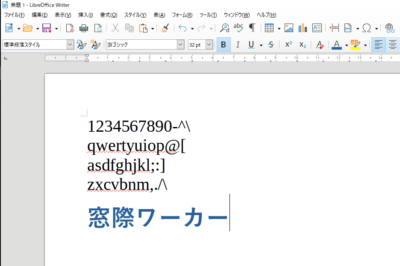
キーボードの確認です。問題ない様です。
続けてHDDの状態も確認します。
Crystal Disk Info & Crystal Disk Mark をダウンロード&インストールします。
Crystal Disk Infoのダウンロードはこちらから
https://crystalmark.info/ja/software/crystaldiskinfo/
Crystal Disk Markのダウンロードはこちらから
https://crystalmark.info/ja/software/crystaldiskmark/
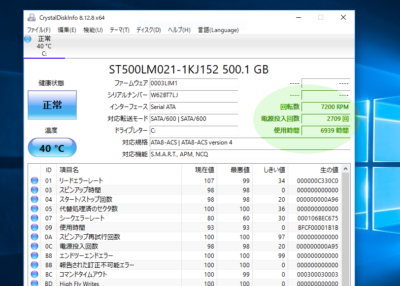
Crystal Disk Infoの測定結果はこちらです。
7200RPMのHDDでした。使用時間も約7000時間と少なめです。
いずれSSDに換装するつもりなのですが、ちょっと儲かった気分です。
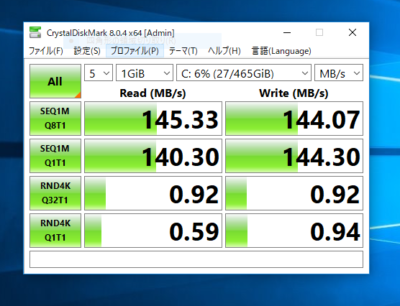
こちらがCrystal Disk Markの測定結果です。
5400RPMのHDDが100+α MB/s程度の物が多いので少しは早い様ですが
Cドライブとしての使用はちょっとキツイかなと感じます。
SSDに換装した後は、他のPCの2ndストレージや
外部ストレージとして利用する予定です。
使い出してまだ僅かな時間ですがSSDに慣れた私には結構なストレスです。
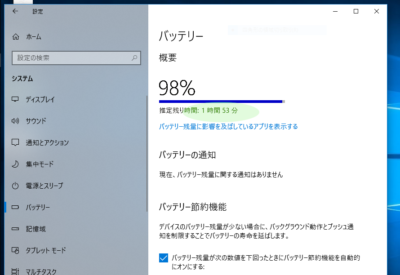
バッテリーも確認します。フル充電で2時間弱。
モバイル用途であればちょっとキツイかなと思います。
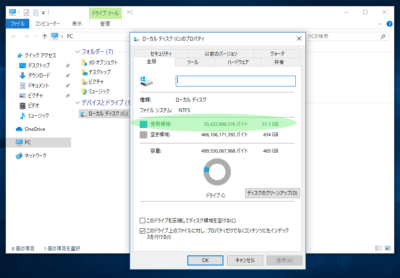
Windows 10インストール直後のディスク仕様領域は12.2GBでしたが
アップデートと数個のソフトのインストールによって30GBオーバーとなりました。
やはりWindows 10はLinuxと比べるとディスク仕様領域が多い様です。
ここまでの動作確認でPCのハード部分に問題がない事が確認出来ました。
この状態で¥3,300は非常に良い買い物だったと思います。
次は内部清掃、そして天板の修理等を行っていこうと思います。



コメント